Programmazione dei tasti telefonici utente
L'opzione per modificare i Tasti telefonici è accessibile dopo aver aggiunto i telefoni alla configurazione dell'utente.
Assegnazione di un tasto telefonico
-
Fare clic su Gestione utenti > Utenti; viene visualizzato l'elenco degli utenti.
-
Dall'elenco, fare clic sull'Utente di cui si desidera programmare i tasti telefonici.
-
Nella sezione Prodotti e licenze, fare clic sull'icona Impostazioni per il Servizio MiVoice Business.
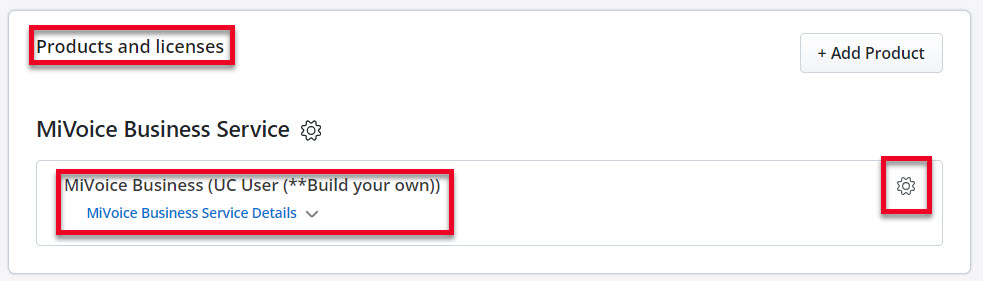
-
Scorrere verso il basso fino alla sezione Telefoni nella pagina Configurazione utente, quindi fare clic sul Servizio telefonico che si desidera programmare.
Nota: Come esempio della procedura viene usato il telefono IP 6930. -
Scorrere in basso per espandere la sezione Tasti programmabili. Viene visualizzato il numero totale di tasti disponibili per la personalizzazione per il Tipo di telefono selezionato.
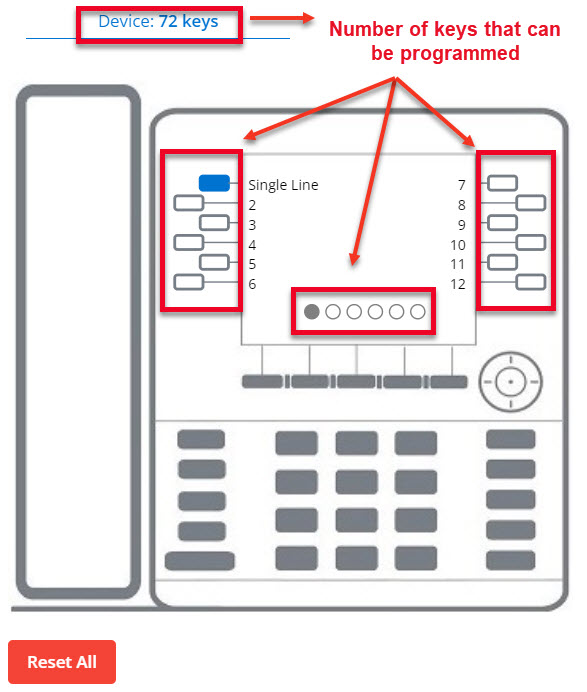
-
Fare clic su Tasto/Pulsante per assegnare una funzione. Viene visualizzata la finestra di dialogo Modifica tasto.
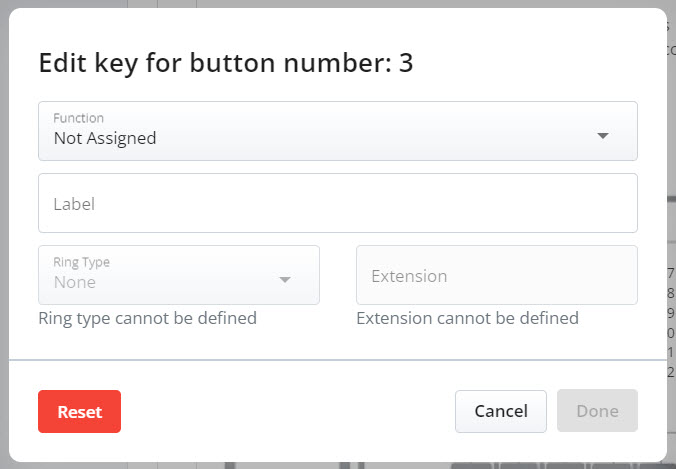
-
Assegnare una funzione al tasto del telefono dall'elenco a discesa Funzione.
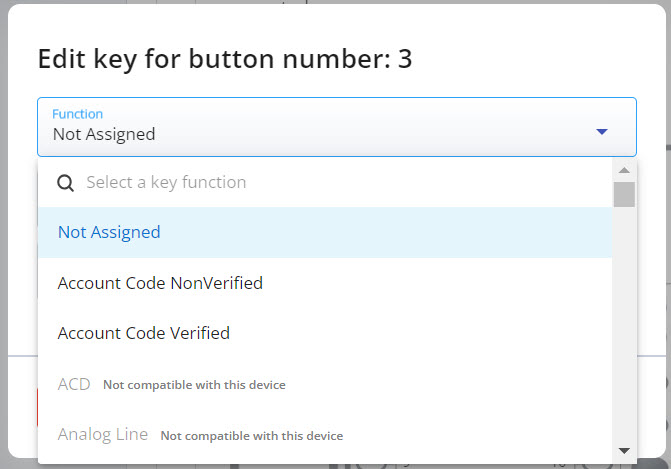
-
Nel campo Etichetta, inserire un nome da visualizzare sul telefono.
Nota: I campi Tipo di suoneria e Interno sono facoltativi e dipendono dal tipo di tasto programmato.
-
Fare clic su Fine per salvare le modifiche.
-
Fare clic su Salva nella pagina Configurazione utente per inviare le modifiche a MiVoice Business, dopodiché il nuovo tasto programmato verrà visualizzato sul telefono dell'utente.
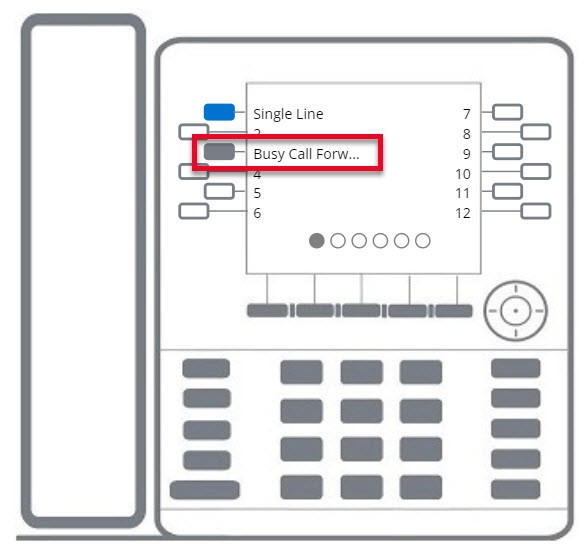
Fare clic su Reimposta per riavviare il modulo oppure su Annulla per annullare l'attività.